Siri na vašem Macu
Možete koristiti Siri na svom računalu MacBook Pro za obavljanje svakodnevnih zadataka i pronalaženje informacija. Primjerice, možete zakazati sastanke, promijeniti postavke, dobiti odgovore, slati poruke, uspostavljati pozive i dodavati stavke u svoj kalendar. Ako uključite opciju “Reagiraj na” u postavkama za Siri, možete aktivirati Siri glasom kad izgovorite “Hey Siri” ili “Siri” i odmah izgovorite svoj zahtjev.
Diljem ovog priručnika možete pronaći primjere načina na koje možete koristiti Siri – mogu izgledati poput:
Siri: Recite Siri:
“How do I get home from here?”
“How high is Mount Whitney?”
“Create a new grocery list”
“Show me my reminders.”
„What time is it in Paris?“
Napomena: Za korištenje Siri vaš Mac mora biti spojen na internet. Siri možda nije dostupna na svim jezicima ili svim područjima, a značajke se mogu razlikovati po područjima.
Uključite Siri. Otvorite Postavke sustava, kliknite Apple Intelligence i Siri u rubnom stupcu, uključite Siri, zatim kliknite Omogući. Ako ste omogućili Siri tijekom postavljanja, također možete pritisnuti i zadržati tipku Diktat/Siri (F5) 
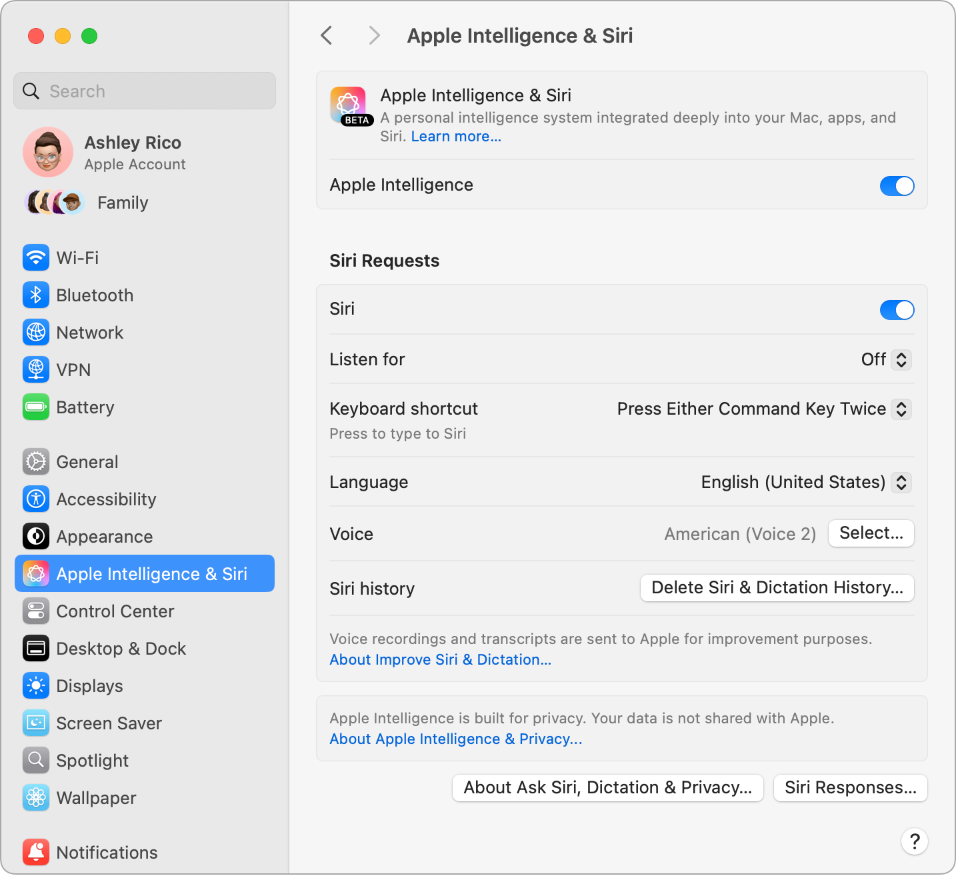
Savjet: Možete dodati ikonu Siri traci s izbornicima tako da odaberete tu opciju u postavkama Kontrolnog centra. Kliknite 
![]() za upotrebu Siri.
za upotrebu Siri.
Hey Siri ili Siri. Na MacBook Pro računalu možete jednostavno reći “Hey Siri” ili “Siri” kako biste dobili odgovore na svoje zahtjeve. Otvorite Postavke sustava, kliknite Apple Intelligence i Siri, kliknite skočni izbornik pored opcije “Reagiraj na“, zatim odaberite opciju. Slijedite upute na zaslonu za dovršavanje podešavanja “Hey Siri” ili “Siri”.
Kad je ova opcija uključena i uključite “Dozvoli Siri kad je uređaj zaključan”, možete koristiti Siri čak i ako je vaš Mac zaključan ili u pripravnom stanju.
Iz praktičnih razloga "Hey Siri" ne odgovara kad je poklopac na vašem MacBook Pro računalu zatvoren. Ako je poklopac zatvoren i spojen na vanjski zaslon, još uvijek možete aktivirati Siri s ikone u traci izbornika.
Aktivirajte Siri. Kliknite Siri 
![]() u traci s izbornicima. Možete i pritisnuti i zadržati tipku Diktat/Siri (F5) na tipkovnici Magic Keyboard ili koristiti prečac tipkovnice odabran u postavkama Siri.
u traci s izbornicima. Možete i pritisnuti i zadržati tipku Diktat/Siri (F5) na tipkovnici Magic Keyboard ili koristiti prečac tipkovnice odabran u postavkama Siri.
Savjet: Za dodatne informacije o načinima uporabe Siri u bilo kojem trenutku možete postaviti pitanje “What can you do?” u svakom trenutku pogledati internetsku stranicu za Apple Siri.
Koristite Siri tipkanjem. Utipkajte svoje zahtjeve za Siri umjesto da ih izgovarate. Kliknite Pristupačnost u Postavkama sustava, zatim kliknite Siri s desne strane i uključite “Tipkanje Siri”. Ako je Apple Intelligence uključen, možete automatski unijeti Siri zahtjeve – samo kliknite ![]() .
.
Prikaži opise. Prikažite što Siri kaže na zaslonu. Otvorite Postavke sustava, kliknite Apple Intelligence i Siri, zatim kliknite Siri odgovori i uključite “Uvijek prikaži opise za Siri.“ Također možete uključiti “Uvijek prikažite govor” da bi Siri transkribirala vaše zahtjeve. Ako je Apple Intelligence uključen, kliknite Siri odgovori i uključite “Uvijek prikaži zahtjeve“ za prikaz što Siri kaže na zaslonu.
Promijenite glas. Otvorite Postavke sustava, kliknite Apple Intelligence i Siri, zatim odaberite opciju iz izbornika Glas.
Saznajte više. Pogledajte članke Uporaba Siri na Macu i Početak rada sa značajkom Apple Intelligence.